La sección "Gestión" está destinada al control remoto de la computadora de un empleado y sólo está disponible en la versión avanzada del producto. Para ir a esta sección, haga clic en el botón "Gestión" en el panel de control.
Conectarse a un empleado
La conexión a la computadora del empleado seleccionado se establece haciendo clic en el botón ![]() . Una vez establecida la conexión, Se mostrará a la derecha del nombre del empleado el estado de conexión “conectado”. Si presiona en el
. Una vez establecida la conexión, Se mostrará a la derecha del nombre del empleado el estado de conexión “conectado”. Si presiona en el ![]() o si la conexión se interrumpe por razones técnicas, el estado de la conexión cambiará a “desconectado”.
o si la conexión se interrumpe por razones técnicas, el estado de la conexión cambiará a “desconectado”.
Se selecciona un empleado en una ventana, que se llama pulsando un botón. La conexión con un empleado sólo es posible, si el empleado con Grabber instalado está en línea en el programa.
La selección del empleado se produce en una ventana, que se puede llamar pulsando un botón. La conexión con un empleado sólo es posible si el empleado que tiene instalado el Grabber está conectado al programa.
Si la gestión remota de este empleado está prohibida, cuando el empleado intente conectarse desde cualquier Viewer, se mostrará un widget ![]() .
.
En caso de que solo el Viewer especificado tiene prohibido gestionar de forma remota a este empleado, cuando se intente conectar con el empleado se mostrará un widget  .
.
Configuraciones de Gestión
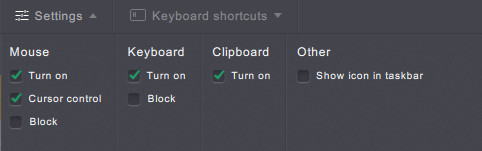
Las configuraciones de Gestión se establecen en el panel con el botón llamado ![]()
- Para el ratón
- Habilitar: Le permite realizar acciones con el ratón en una computadora remota; el empleado no está bloqueado, sino que trabaja en paralelo con usted,
- Control del cursor: Esta característica sólo está activa cuando el control del ratón está activado; en este caso usted controla el cursor del empleado, los movimientos del cursor se muestran en la pantalla,
- Bloqueo: Usted bloquea el funcionamiento del ratón del empleado en el equipo remoto.
- Para el teclado
- Habilitar: Le permite entrar desde el teclado en una computadora remota; el empleado no está bloqueado, sino que trabaja en paralelo con usted,
- Bloqueo: Bloquea la entrada del teclado del empleado en el ordenador remoto,
- El botón "Portapapeles" cuando está habilitado, le permite emitir todo el portapapeles entre computadoras.
- Otro
- Muestra el ícono en la barra de tareas, cuando está habilitado, añade un ícono para el programa.
De forma predeterminada, el control del ratón, el control del teclado y el portapapeles están habilitados cuando se conecta a un empleado.
Para transferir archivos, utilice combinaciones: “ctrl+c” (para copiar) y “ctrl+v” (para insertar). Cuando se transfieren archivos, se agrega un botón “Transferir archivos” a la barra de menú. Si lo pulsa, aparecerá el panel con la lista de archivos a transferir. La escala con el porcentaje de ejecución se mostrará para cada proceso de transferencia. En la transferencia de archivos del grupo, los porcentajes se reflejan para cada archivo y para el grupo en su conjunto. Si presiona el botón "Cancelar", puede interrumpir la transferencia de archivos. En la transferencia de archivos puede ocurrir lo siguiente: algunos de los archivos que se están transfiriendo ya existen en la computadora receptora. En este caso, aparecerá un cuadro de diálogo en el que deberá elegir otras acciones para cada uno de esos archivos.
Seleccione un monitor para trabajar en un equipo remoto en el panel del mismo nombre. El número de monitores corresponde al número de monitores conectados al equipo remoto. Puede trabajar remotamente en un solo monitor de empleado. Cuando se presiona el botón ![]() , el área seleccionada se guardará en el ordenador del Viewer.
, el área seleccionada se guardará en el ordenador del Viewer.
El panel "Teclas de acceso directo" está disponible para su uso en un equipo remoto. En el panel hay botones, pulsando sobre ellos provocará la activación de acciones, para realizar las combinaciones especificadas.
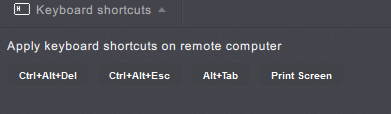
 Español
Español English
English Русский
Русский Português
Português Հայերենով
Հայերենով Türkçe
Türkçe Български
Български 中文
中文 ქართული
ქართული Français
Français

